如何使用电脑录制视频?视频录制对很多小伙伴来说已经是一个司空见惯的操作,特别是在这个信息化时代,很多小伙伴都喜欢通过视频来传播信息 。在手机上我们可以通过手机的录像功能来录制视频,但是在电脑上怎么录制视频呢?相信有不少小伙伴感觉自己不会,所以就没有去具体实行操作了 。这里小编手把手教你如何操作,感兴趣的一起看看下面的内容吧!
步骤一:首先我们需要通过百度搜索并到相应的软件官网获取最新版的录大咖到电脑上进行安装 。
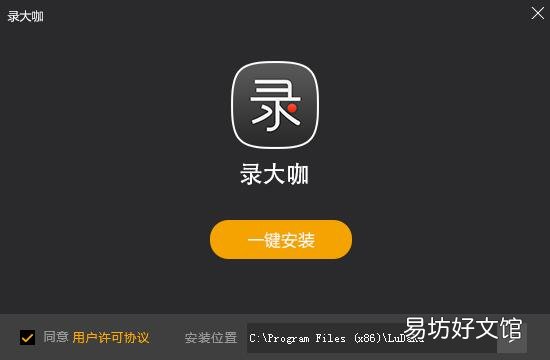
文章插图
图1:安装软件
步骤二:当安装好软件后,我们这时需要根据个人的需求选择合适的录制视频方式来录制自己的视频 。其中全屏模式用于录制整个电脑屏幕的视频,区域模式则可以自定义录制范围,摄像头模式则是用于录制摄像镜头前面的视频 。

文章插图
图2:软件主界面
步骤三:在软件主界面右边点击齿轮设置按钮进入视频参数界面 。对视频格式、视频清晰度、视频帧率等基础视频参数进行设置,设置出符合自己要求的视频水准 。另外在这个界面上还可以选择是否开启系统声音开关、麦克风开关和摄像头开关,选择视频的存储路径 。设置完毕后,记得检查一般再进行保存 。
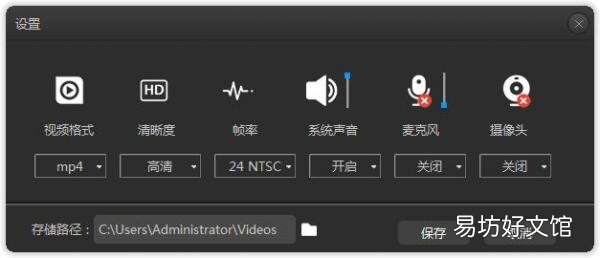
文章插图
图3:视频参数设置
步骤四:打开录制软件,如果是区域录制模式,则需要框选好合适的录制范围,点击红色开始录制按钮即可开始录制视频 。开始录制后,软件会进行三秒的倒计时才正式开始录制,当然这个倒计时大家可以在高级设置里面进行取消哦 。在录制过程中,我们可以按悬浮窗口上暂停按钮暂停录制 。
步骤五:准备完成录制时,点击白色结束录制按钮即可停止视频录制,这时录好的视频将会自动保存到步骤三设置的视频存储路径里面 。在软件界面上,我们可以看到以录制开始时间命名的视频文件,点击该文件后方的播放按钮可以播放视频查看视频是否存在遗漏的地方,方便大家调整视频或者重新录制 。
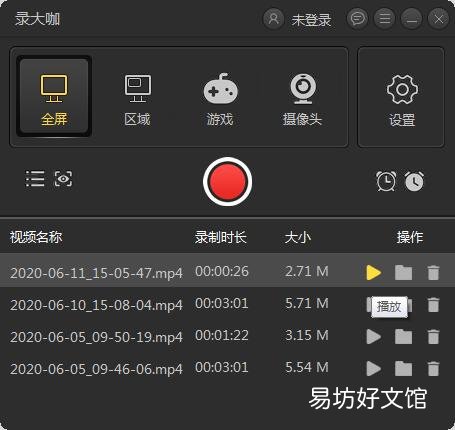
文章插图
图4:录制视频完成
【教你一款免费好用的录像软件 怎么用电脑给自己录像】 以上就是电脑上录制视频的操作步骤,方法很简单,大家肯定一看就会,不妨自己亲身存在试试,相信大家会喜欢上这种简单高效的视频录制方法 。另外软件提供了定期自动录制视频功能的录制计划任务给大家,方便大家业余时间可以让软件自动录制视频,解放双手 。
推荐阅读
- 手把手教你正确卸载鲁大师方法 鲁大师怎么彻底删干净
- 一招教你写出吸引人的推广文案 宣传语怎么写吸引人
- 手把手教你一键还原mac系统 苹果双系统怎么恢复
- 手把手教你激活操作步骤 苹果id怎么激活使用
- 目前最好用的一款无线充电器推荐 苹果无线充电器哪个品牌好
- 教你完整配对全部过程 游戏手柄怎么连接手机
- 教你iphone正确下载软件方法 苹果六怎么下载软件怎么操作
- 一文教你最划算的购买方法 单条16g和双条8g哪个好
- 教你5分钟打造沙海小屋 我的世界别墅教程图解详细
- 教你三种方法正确共享wifi网络 共享网络怎么连接



